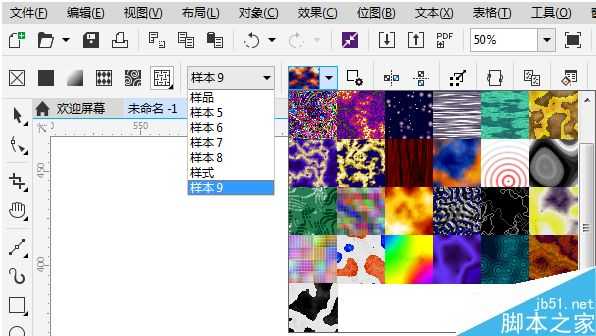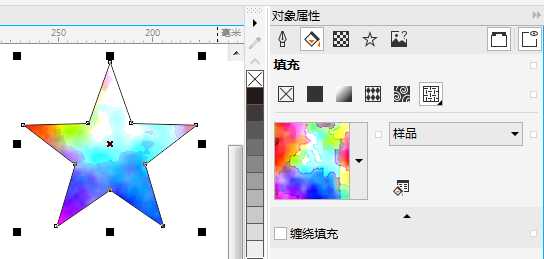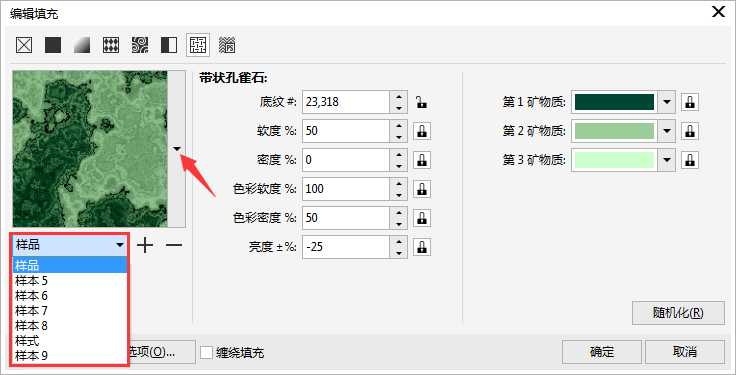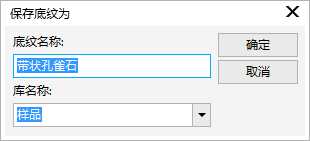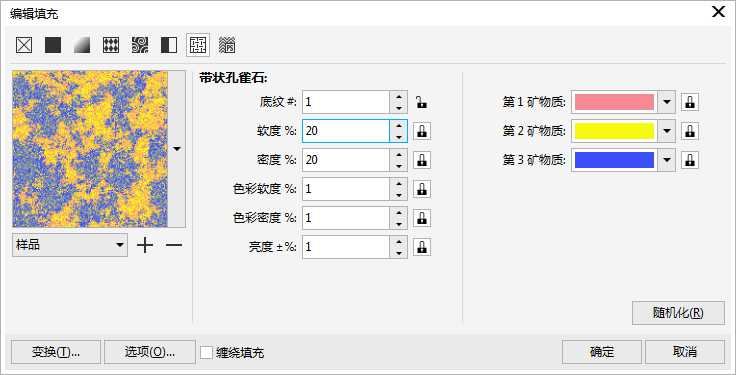方法一、交互式填充工具的属性栏中选择。
首先要绘制一个图形对象,选择要填充的对象,在工具箱中单击“交互式填充工具”,在属性栏上点击“双色图案填充”右下角小黑三角,选择“底纹填充”,则可将默认的底纹图案应用到对象中。单击“底纹库”还可以选择样本分类。单击“填充挑选器”选择您所需要的任何图案。
使用此方法不可以直观看见底纹库名称和颜色信息,也不可编辑图案。
方法二、窗口菜单下的对象属性命令。
执行“窗口>泊坞窗>对象属性”命令,在打开的“对象属性泊坞窗”中选择“填充>双色图样填充>底纹填充”一样可以对选中的对象进行底纹填充的编辑。
此时,若要编辑填充可点击面板中的“编辑填充按钮”更改当前填充的属性,弹出“编辑填充”对话框,这就是我们要介绍的第三种方法。
方法三、利用快捷键F 11。
按快捷键“F11”或双击状态栏中的对象填充按钮,在弹出的“编辑填充”对话框中选择“底纹填充”。
现在,您不仅能够预览填充样式还能修改名称、删除样式。
此外,您还可以重定义底纹填充色以及调整各数值百分比。
以上就是CorelDRAW X8对图像进行编辑填充三种方法介绍,操作很简单的,大家按照上面步骤进行操作即可,希望这篇文章能对大家有所帮助!
免责声明:本站资源来自互联网收集,仅供用于学习和交流,请遵循相关法律法规,本站一切资源不代表本站立场,如有侵权、后门、不妥请联系本站删除!
P70系列延期,华为新旗舰将在下月发布
3月20日消息,近期博主@数码闲聊站 透露,原定三月份发布的华为新旗舰P70系列延期发布,预计4月份上市。
而博主@定焦数码 爆料,华为的P70系列在定位上已经超过了Mate60,成为了重要的旗舰系列之一。它肩负着重返影像领域顶尖的使命。那么这次P70会带来哪些令人惊艳的创新呢?
根据目前爆料的消息来看,华为P70系列将推出三个版本,其中P70和P70 Pro采用了三角形的摄像头模组设计,而P70 Art则采用了与上一代P60 Art相似的不规则形状设计。这样的外观是否好看见仁见智,但辨识度绝对拉满。